Hướng dẫn khắc phục các vấn đề trên iOS 10
Apple đã phát hành phiên bản chính thức của iOS vào ngày 13/9 vừa qua. Tuy nhiên, bản cập nhật này vẫn còn gặp khá nhiều lỗi. Sau đây là hướng dẫn khắc phục các vấn đề trên iOS 10 mà bạn có thể sẽ gặp phải.

Khắc phục các vấn đề trên iOS 10
Lỗi hao pin trên iOS 10: Cách khắc phục tình trạng tốn pin sau khi nâng cấp lên iOS 10 là thay đổi lại thiết lập trong phần cài đặt. Đầu tiên, người dùng có thể tắt các ứng dụng chạy ngầm ở phần Settings /General/Background App Refresh. Sau đó, tắt chế độ theo dõi chuyển động và luyện tập nếu như không dùng đến trong phần Settings/Privacy/Motion & Fitness. Hoặc có thể làm theo hướng dẫn.

Lỗi khi nâng cấp lên iOS 10 qua OTA: Apple xác nhận hệ điều hành iOS 10 gây lỗi khiến một số thiết bị trong quá trình nâng cấp bị treo cứng và biến thành “cục gạch”. Nhưng việc nâng cấp hiện tại đã bình thường. Lời khuyên cho người dùng là luôn sao lưu dữ liệu, dù chọn cập nhật theo phương thức chuẩn OTA (Over-the-air). Hoặc có thể nâng cấp an toàn qua iTunes. Hướng dẫn khắc phục nếu gặp phải lỗi này.

Lỗi kết nối: Khi Wi-Fi và Bluetooth bị lỗi trên iOS 10, người dùng có thể vào Settings / General / Reset / Reset Network Settings để thiết lập lại toàn bộ kết nối, khởi động lại máy. Nếu vẫn còn lỗi, hãy bật tắt chế độ Airplane nhằm mục đích giúp thiết bị nhận lại sóng. Khi đã thử 2 cách trên mà vấn đề vẫn chưa được giải quyết, lời khuyên được đưa ra là hãy cài đặt lại bản cập nhật iOS 10 qua iTunes.

Giao diện mở khóa mới trên iOS 10:
Vuốt để mở (Slide to Unlock) không còn xuất hiện trên phiên bản iOS mới, vì Apple đã bổ sung thêm màn hình hiển thị các Widget ở bên trái màn hình khoá, nên yêu cầu phải chạm thêm lần nữa vào phím Home mỗi khi mở khoá. Tuy nhiên, nếu không muốn thao tác bấm thêm vào phím Home và đơn giản như cũ, người dùng có thể kích hoạt chế độ Rest Finger to Open nằm trong phần Settings / General / Accessibility / Home Button.
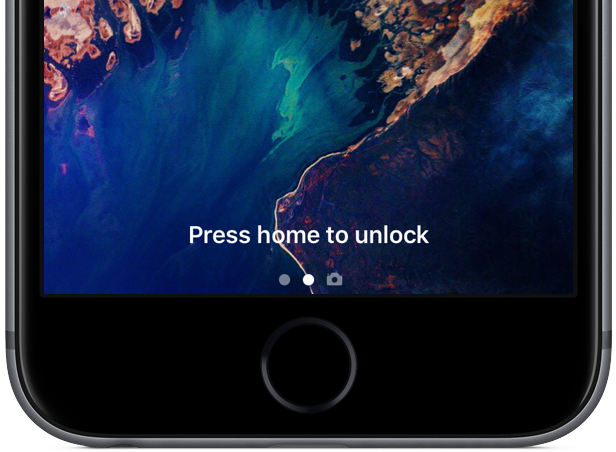
Lỗi về thông báo và hiệu ứng của iMessage: Nếu thiết bị không hiển thị thông báo nhận được iMessage, kiểm tra lại chế độ thông báo bằng cách vào Settings / Notifications / Messages và bật tất cả các mục lên. Nếu tính năng hiệu ứng mới của iMessage trên iOS 10 không hoạt động, người dùng hãy tắt “Reduce Motion” đi bằng cách vào Settings / General / Accessibility / Reduce Motion và tắt chế độ này.

Không thể xóa ứng dụng: Khi gặp trường hợp xóa ứng dụng nhưng chỉ thấy thông báo “Waiting” và không có dấu X, người dùng có thể khắc phục bằng cách giữ phím nguồn và Home khoảng 10 giây cho đến khi biểu tượng quả táo xuất hiện để chọn hard reset. Nếu vẫn còn gặp rắc rối, hãy vào mục Settings và chọn Reset All Settings để thiết lập mọi thứ từ đầu.
Trên đây là hướng dẫn khắc phục các vấn đề trên iOS 10. Chúc các bạn thành công.
Xem thêm:
